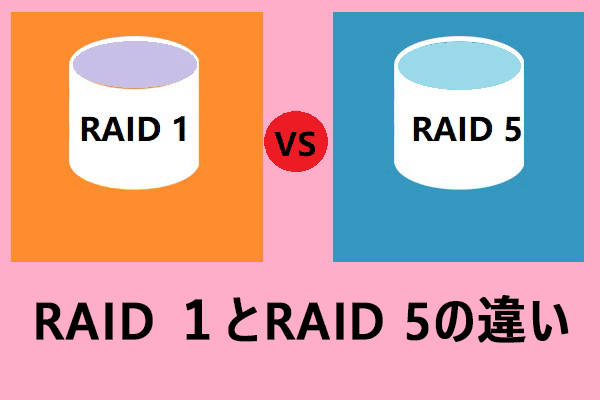時には、RAIDをクローンしてバックアップする必要がある場合があります。MiniToolのこの記事では、RAID 0、1、5を1台のドライブにクローンする方法をご紹介します。ハードウェアRAIDとソフトウェアRAIDではクローン方法が異なることに注意してください。
なぜRAIDのクローンが必要なのか?
RAID(Redundant Array of Independent Disks)とは、複数のドライブを1つのドライブアレイに統合することで、容量を増やし、書き込み/読み取りパフォーマンス、MTBF(平均故障間隔)、フォールトトレランスを向上させる技術です。
ユーザーの異なるニーズを満たすために、RAIDには様々なタイプがあります。RAID 0、RAID 1、および RAID 5が最も一般的なRAIDタイプです。それらの特徴は次の通りです:
- RAID 0:少なくとも2台のドライブを1つの大容量ボリュームに統合し、容量を増やしてパフォーマンスを向上させます。連続したデータを複数のドライブに分散してアクセスすることでパフォーマンスを向上させることができます。ただし、1つのディスクが破損すると、他のディスク上のデータも使用できなくなります。
- RAID 1:2台のドライブが必要です。1つのドライブはもう1つのドライブのデータをバックアップするために使用されます。
- RAID 5:少なくとも3台のドライブが必要です。すべてのドライブのデータとパリティ情報にクロスアクセスします。なお、パリティ情報は1台のドライブの容量しか使用しないことに注意してください。
しかし、データが破損するリスクはまだあります。そのため、RAIDのクローンを作成する必要があります。RAIDをクローンする方法については、読み進めてください。
ハードウェアRAIDをクローンする方法
RAIDはハードウェアRAIDとソフトウェアRAIDに分けられます。ハードウェアRAIDには、ドライブを仮想ボリュームに結合するように設計されたRAIDカード、特殊なI/O処理チップ、特殊なアレイバッファーが含まれます。これらのコンポーネントにより、ハードウェアRAIDは最高のパフォーマンスを発揮できます。

ハードウェアRAIDデバイスをパソコンに接続すると、WindowsはRAIDデバイス全体を1台のディスクとして認識します。したがって、ハードウェアRAIDのクローン作成は非常に簡単です。クローン作成の手順は、ベーシックディスクのクローン作成と同じです。
ハードドライブのクローンを作成するには、MiniTool Partition Wizardをお勧めします。この多機能ソフトウェアを使用すると、ハードドライブからデータを復元したり、データを失うことなくMBRをGPTに変換したりすることができます。使い方は以下の通りです。
MiniTool Partition Wizard Demoクリックしてダウンロード100%クリーン&セーフ
ステップ1:MiniTool Partition Wizardをダウンロードします。RAIDディスクが単なるデータディスクであれば、無料版を使用できます。RAIDディスクにオペレーティングシステムが搭載されている場合は、有料版にアップグレードする必要があります。
ステップ2:MiniTool Partition Wizardをインストールして起動します。メインインターフェイスでRAIDディスクを右クリックし、「コピー」を選択します。
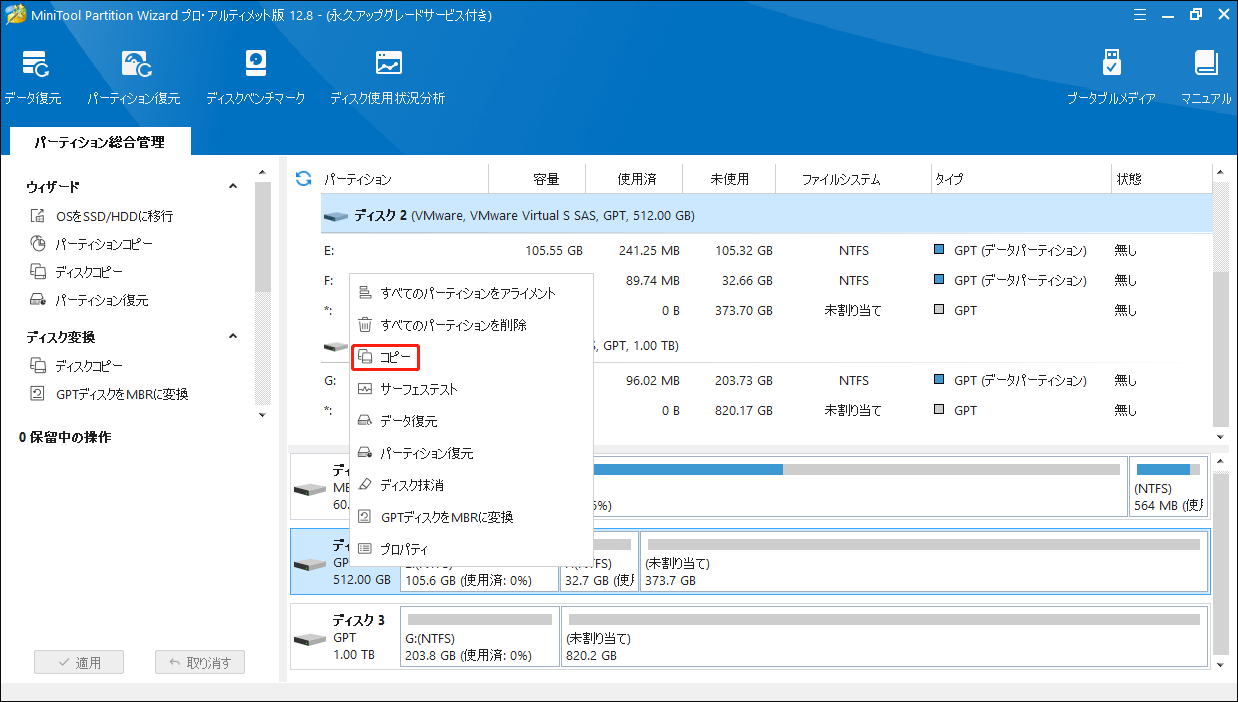
ステップ3:ポップアップウィンドウで行先ディスクを選択し、「次へ」をクリックします。なお、行先ディスク上のデータはすべて削除されることにご注意ください。そのドライブに重要なファイルがある場合は、事前にバックアップしておく必要があります。
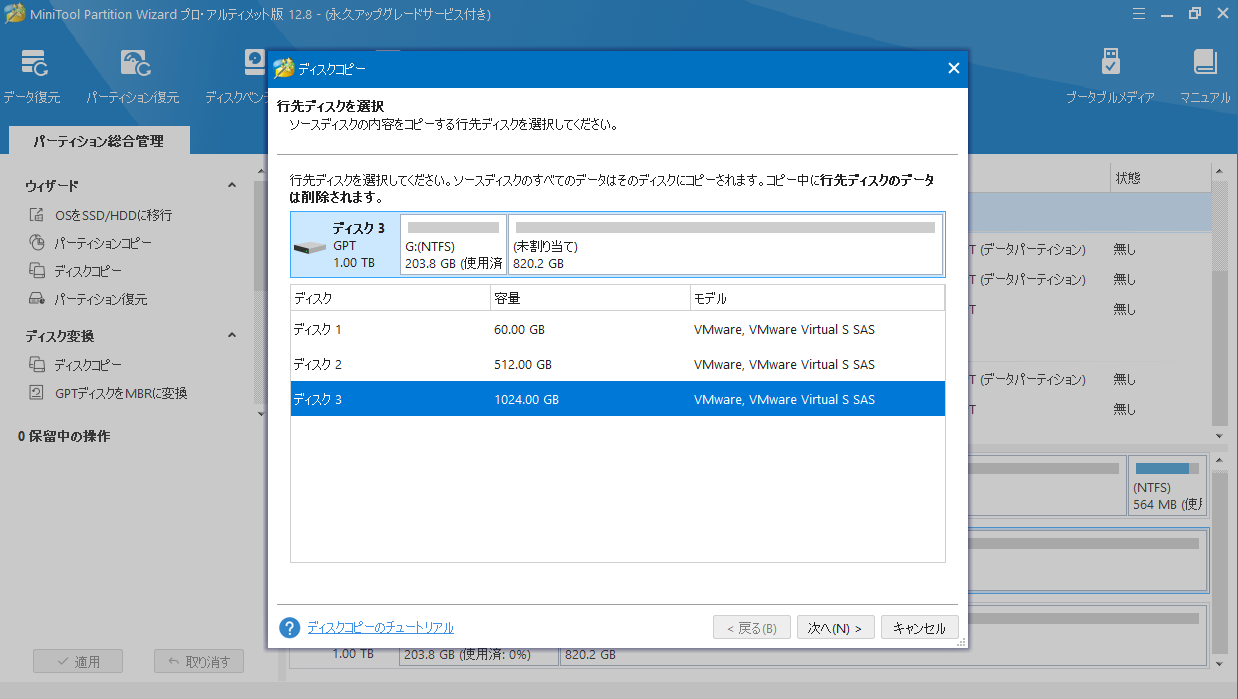
ステップ4:変更内容を確認します。ここでディスクレイアウトとパーティションサイズを変更できます。その後、画面の指示に従ってください。
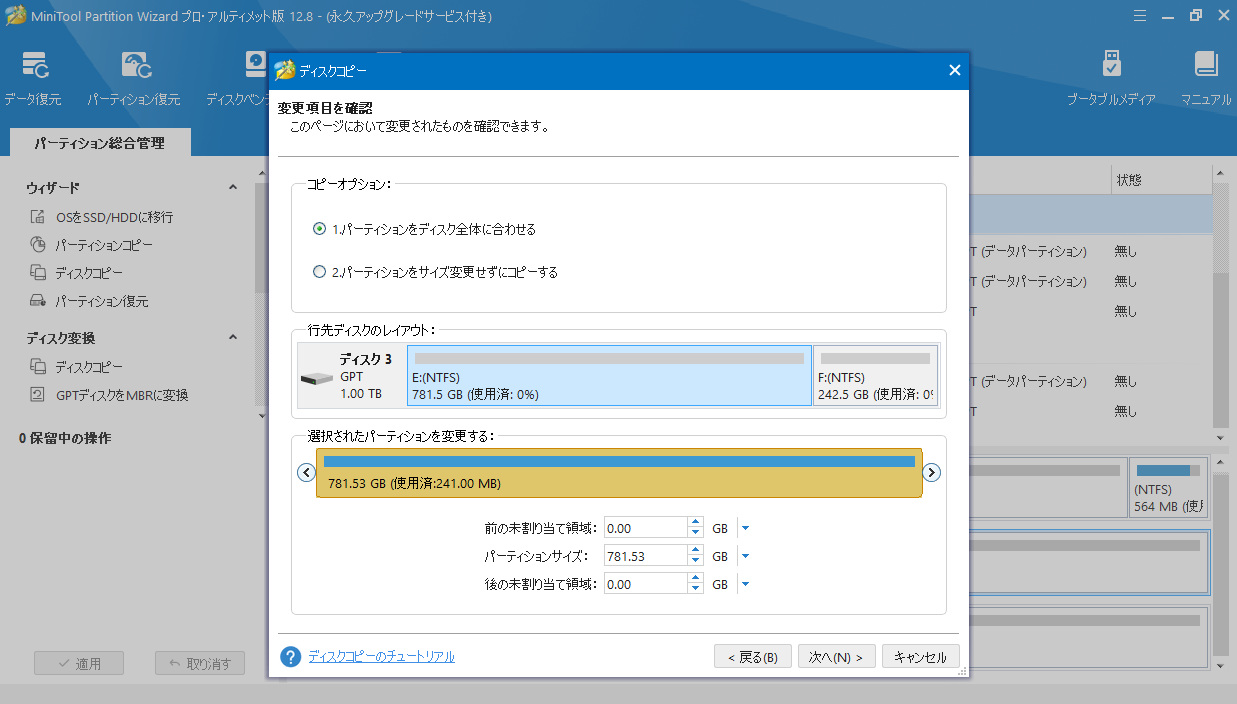
ステップ5:「適用」をクリックして操作を実行します。
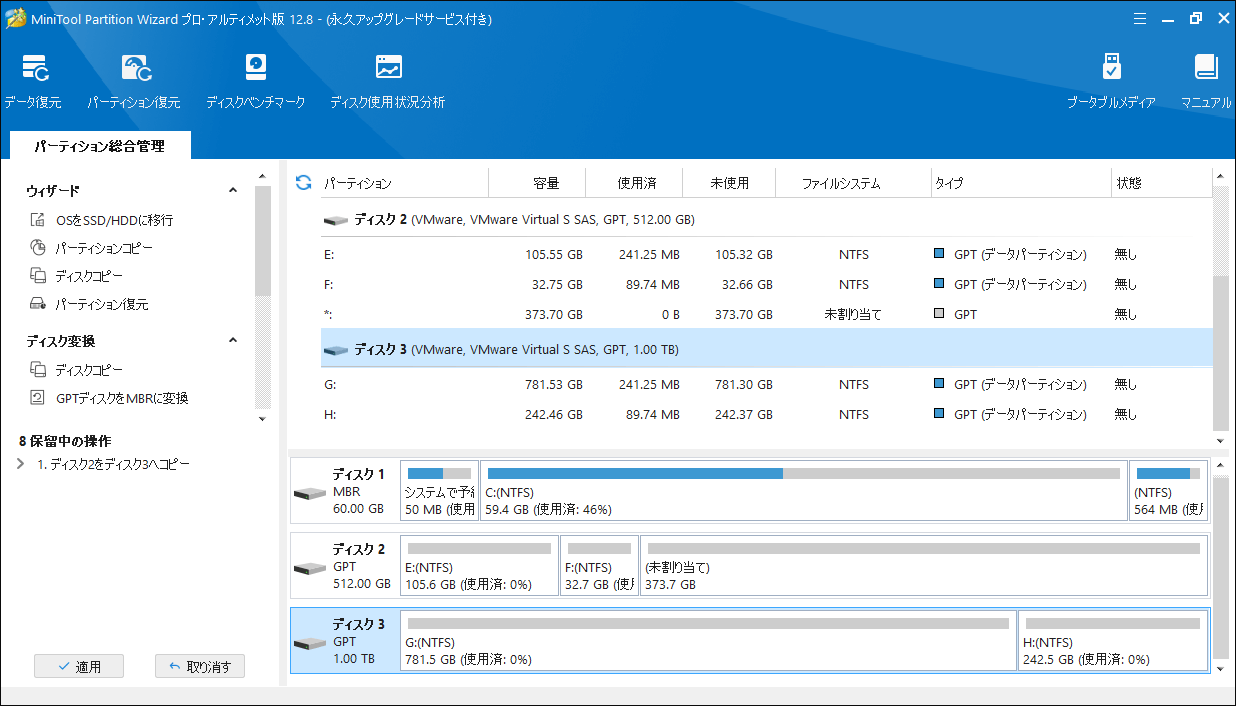
ソフトウェアRAIDをクローンする方法
ソフトウェアを使用して複数のドライブを1つの論理ボリュームに結合することをソフトウェアRAIDと呼びます。ディスクの管理におけるダイナミックディスクはそのような仕組みです。
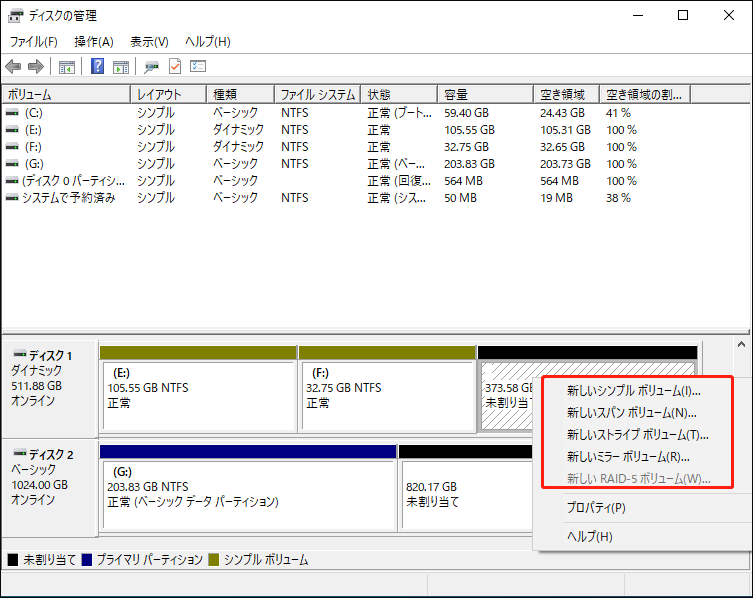
ディスクの管理では、ストライプボリュームはRAID 0、ミラーボリュームはRAID 1、RAID-5ボリュームはRAID 5です。RAID 0とRAID 1ボリュームは通常のWindowsエディションで作成できますが、RAID-5ボリュームはWindows Serverエディションでしか作成できないことにご注意ください。
どのようにソフトウェアRAIDをクローンしますか?MiniTool Partition Wizardを試してみましょう。このパーティションマジックソフトウェアは、RAID 0を1台のドライブにクローン、RAID 1をより大容量のドライブにクローン、RAID 1をSDDにクローン、RAID 5をクローンするのに役立ちます。さらに、RAID 0、1、5をクローンするプロセスは同じです。操作手順は以下の通りです:
MiniTool Partition Wizard Demoクリックしてダウンロード100%クリーン&セーフ
ステップ1:MiniTool Partition Wizardをダウンロードします。なお、Windows Serverシステムをご利用の場合は、MiniTool Partition Wizard Serverエディションを使用する必要があります。
ステップ2:このソフトウェアをインストールして起動します。メインインターフェイスで、ストライプボリュームまたはミラーボリュームを右クリックして「ボリュームのコピー」を選択します。
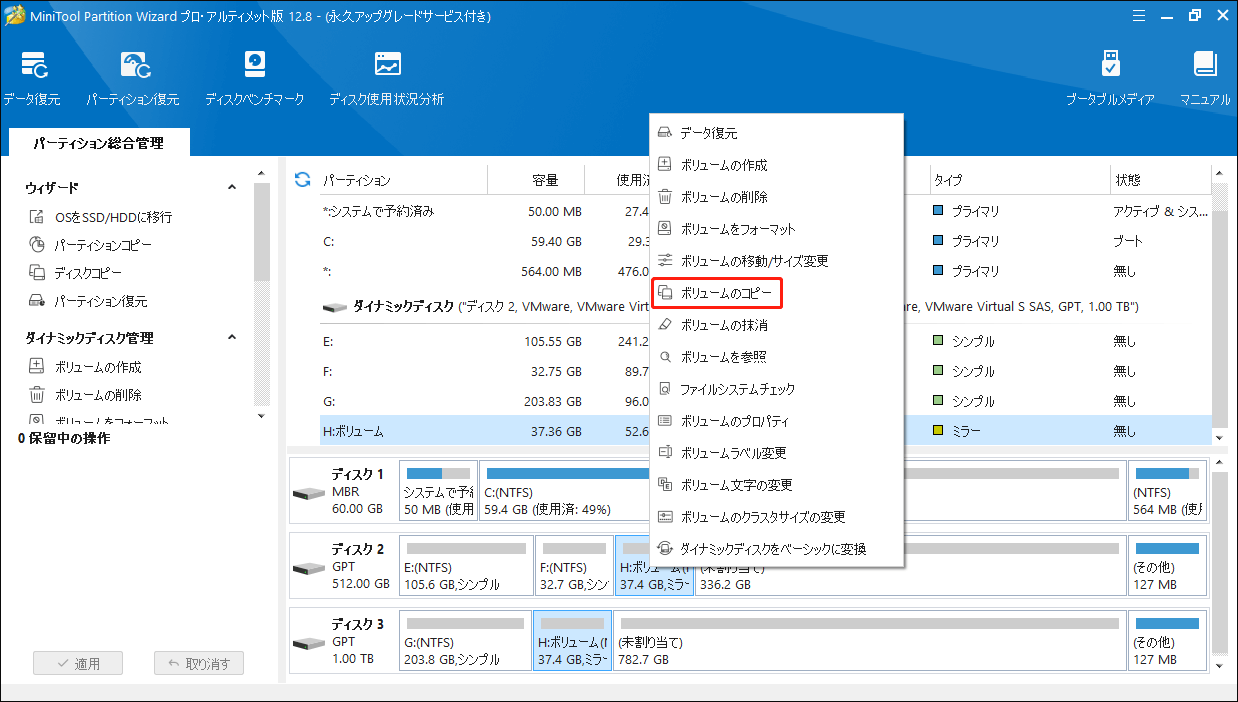
ステップ3:ポップアップウィンドウで、コピー先を決めます。ベーシックディスク上の未割り当て領域またはダイナミックディスク上のボリュームを選択し、「次へ」をクリックします。
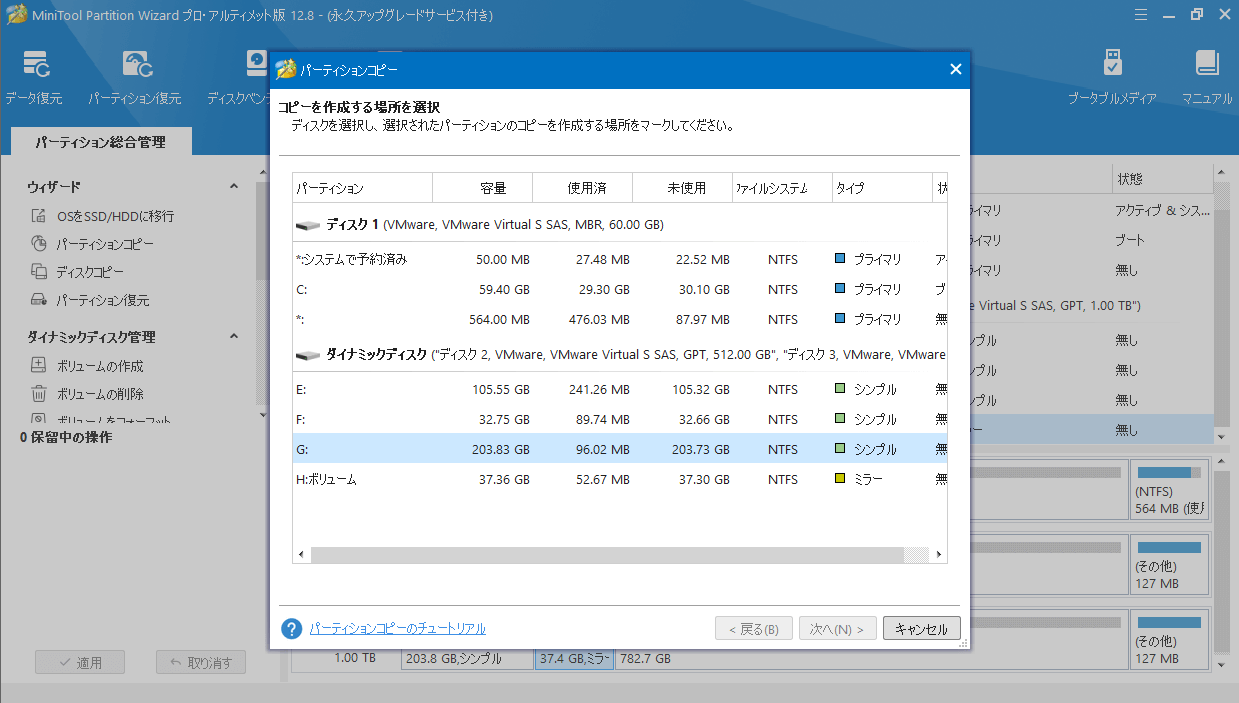
ステップ4:パーティションサイズと場所を編集します。デフォルトのままにしても構いません。その後、「完了」をクリックします。
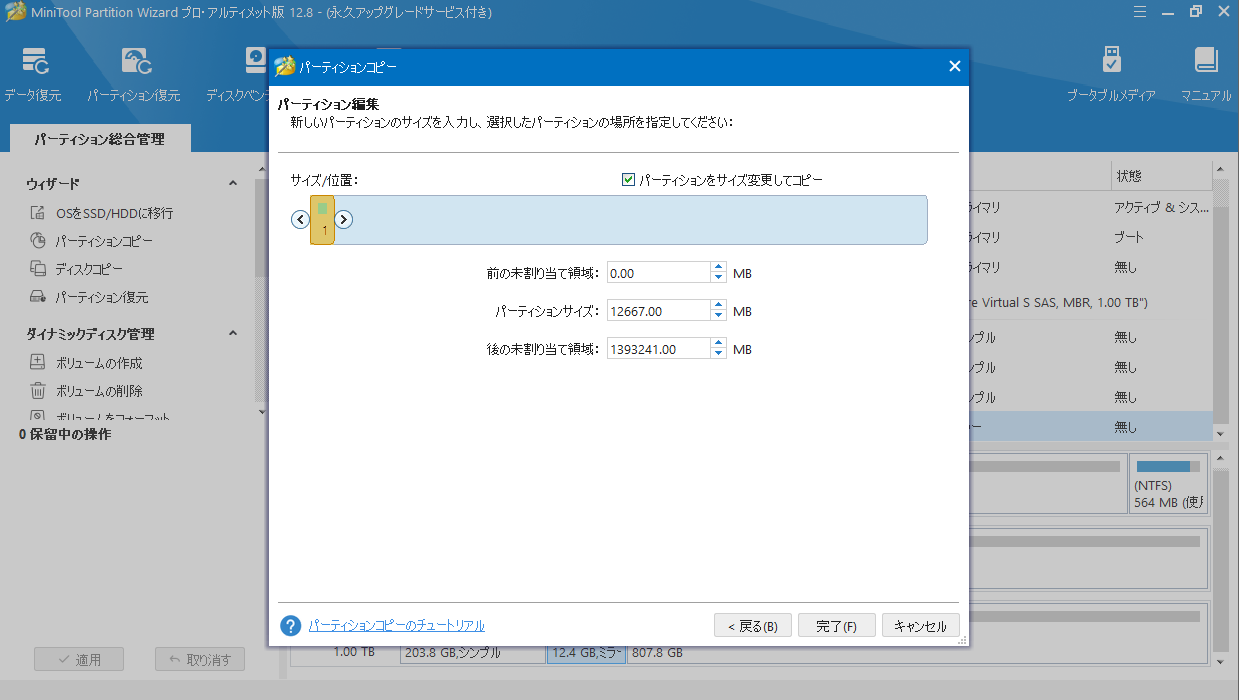
ステップ5:「適用」ボタンをクリックして操作を実行します。
結語
この記事では、RAIDのクローンを作成する必要がある理由と、RAIDのクローンを作成する詳細な手順について説明しています。
また、MiniTool Partition Wizardの使用時に問題が発生した場合は、[email protected]までお気軽にお問い合わせください。できるだけ早くお返事いたします。